更改 Amazon Prime 視訊寬高比:您想知道的一切
- 標準 Amazon Prime 視訊寬高比是多少: 4:3, 1.66:1, 16:9, 1.85:1, 2:1, 2.20:1, 2.35:1, 2.39:1, 2.40:1
- 如何更改 Prime 的寬高比:轉到亞馬遜設置,然後更改寬高比和解析度。
- 如何修復 Prime 視訊錯誤的寬高比:使用 AnyRec Video Converter 選擇多種寬高比(下面免費下載)。或使用 VLC 作為替代播放器。
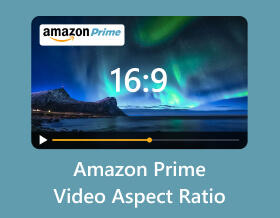
亞馬遜是一項串流媒體服務,提供電影和電視劇供娛樂。憑藉其卓越的平台,人們可以在海信、三星、夏普等智慧電視上觀看合適的寬高比 Amazon Prime 影片。不幸的是,一些投訴遇到了圖像拉伸和文字被切斷的情況,這破壞了體驗。在這種情況下,您將學習如何在電視上設定亞馬遜小螢幕以及其他基本細節,以保持觀看高解析度電影。
指南列表
Amazon Prime Video 的標準寬高比 如何更改 Amazon Prime 視訊寬高比 如何修復 Amazon Prime Video 的寬高比錯誤 有關 Amazon Prime Video 寬高比的常見問題解答Amazon Prime Video 的標準寬高比
什麼是縱橫比?它是按高度和寬度的比例顯示的比例圖像。寬度和高度以冒號分隔,用於顯示影片的格式寬度以及如何適合觀看螢幕。關於 Amazon Prime Video 寬高比,該平台會推薦在您的裝置上設定的最佳設定。
| 夾層要求 | 顯示縱橫比 |
| SD 夾層 | 4:3, 1.66:1, 16:9, 1.85:1, 2:1, 2.20:1, 2.35:1, 2.39:1, 2.40:1 |
| 高畫質夾層 | 4:3, 1.66:1, 16:9, 1.85:1, 2:1, 2.20:1, 2.35:1, 2.39:1, 2.40:1 |
| 4K HDR 夾層 | 4:3, 1.66:1, 16.9, 1.85:1, 2:1, 2.20:1, 2.35:1, 2.39:1, 2.40:1 |
| 4K 超高清夾層 | 4:3, 1.66:1, 16:9, 1.85:1, 2:1, 2.20:1, 2.35:1, 2.39:1, 2.40:1 |
以下是特定影片的長寬比首選項:
- 常見標清影片 - 4:3
- 高清影片 - 16:9
- 英國、美國寬螢幕版本 - 1.85:1
- 70 毫米膠片標準 - 2.20:1
- 35 毫米 (1970) - 2.35:1
- 35 毫米 (1970) - 2.39:1
- 藍光電影以 1920×800 發行 - 2.40:1
如何更改 Amazon Prime 視訊寬高比
了解 Amazon Prime Videos 的不同寬高比後,就可以更改它們。但這只是有時的情況,特別是當您的設備是智慧型手機、筆記型電腦或智慧型電視時。好處是每個設備都有一個標準的寬高比,您可以按照以下演示來更改它:
步驟1。打開亞馬遜應用程式並導航“設定”選單。
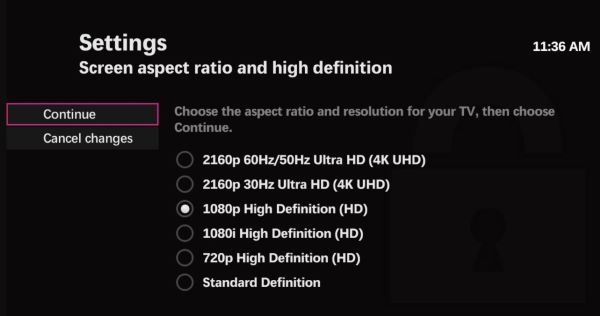
第2步。在“視訊”選單中,您可以透過“更改大小”選項更改所需的寬高比。您也可以點擊“縮放”按鈕以使影片適合螢幕。
或者,您可以檢查一些標準寬高比以在不同設備上設定:
- 4:3比例 最適合 VHS 和 SD 廣播。
- 16:9 在任何裝置上全螢幕顯示。
- 標準比賽時間為 10:9。
如何修復 Amazon Prime Video 的寬高比錯誤
鑑於亞馬遜的寬高比不同,您仍然希望智慧電視具有固定的長度。為了解決這個問題,這裡有一些尋找電影最佳寬高比的最佳解決方案。
1. AnyRec 視頻轉換器
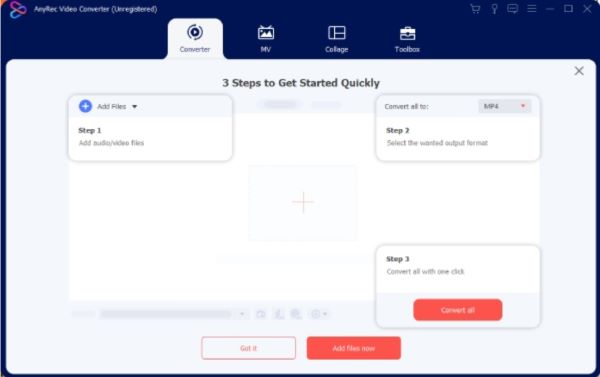
AnyRec Video Converter 是一款專業的影片編輯器,具有適用於任何影片的功能。它有一個簡單的介面,您可以立即編輯寬高比、濾鏡、音訊和解析度。編輯時,您可以更改輸出設置,例如格式、品質、幀率、位元率等。另一方面,AnyRec 為設備提供了各種預設,允許輸出影片在 Samsung、LG 和其他裝置上播放。點擊“免費下載”按鈕免費試用。

擁有一個基於人工智慧的工具來更改 Amazon Prime Video 的寬高比。
支援任何視訊檔案格式,包括MP4、MKV、VOB、MOV、WMV等。
使用浮水印去除器、音訊同步和音量增強器編輯影片。
能夠將解析度變更為高品質的 720p、1080p、4K 和 8K。
2. VLC 媒體播放器
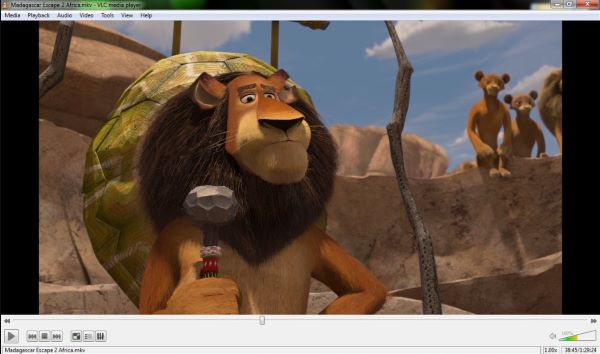
如果沒有合適的寬高比,在 Amazon Prime Video 上觀看您喜愛的電影可能會令人沮喪。雖然您無法直接將 Amazon 連接到 VLC,但您可以下載影片並使用媒體播放器開啟它們。 VLC 以其免費和開源系統而聞名,支援流行和獨特的格式。你可以 在 VLC 上裁剪視頻 更改縱橫比。另一方面,您必須將亞馬遜影片轉換為標準格式,然後您可以直接使用VLC觀看它們。
- 任何影片的可自訂寬高比。
- 易於設置,無需額外擴充。
- 建立包含標題和章節的預設播放清單。
- 具有高級輸出配置的內建視訊轉換器。
有關 Amazon Prime Video 寬高比的常見問題解答
-
1. Amazon Prime Video 的預設寬高比是多少?
串流平台通常的寬高比是全屏,特別是對於新電影和電視劇。不過,有些節目是根據舊電視標準製作的,因此您可能會看到一些節目的寬高比為 4:3 或其他比例。
-
2.如何解決Amazon Prime Video的寬高比錯誤問題?
檢查該應用程式是否在您的智慧電視設定中是最新的。最多的軟體更新是在設定和支援上。您可以執行的另一個故障排除方法是切換到另一個標題,因為某些影片有問題,尤其是租賃和免費節目。如果沒有變化,請聯絡客服。
-
3.為什麼要讓亞馬遜看電影?
Prime Video 隨您的會員資格一起提供。一些熱門節目可以在這裡免費觀看,並可自訂音訊和字幕設定。它還提供可調節的下載解析度和品質設定。除此之外,您還可以在家中的任何設備上觀看現場體育比賽。
-
4. 16:9 亞馬遜寬高比的最佳解析度是多少?
16:9 的最佳解析度之一是 4K 或 3840 像素 x 2160 像素。但如果您的智慧電視不支援該分辨率,您可以將其調整為所能達到的最高解析度。請記住,如果連線不穩定,最高解析度會讓您遇到載入進度緩慢的情況。
-
5. 如何更改Amazon Prime Video的影像品質?
打開應用程式並轉到“設定”選單。導航至“Steam 和下載”部分,根據您的需求選擇品質。點擊“始終詢問”按鈕進行靈活設置,以便在下載影片之前選擇品質。

